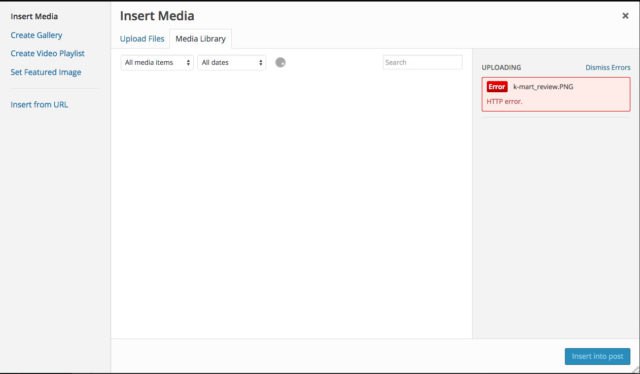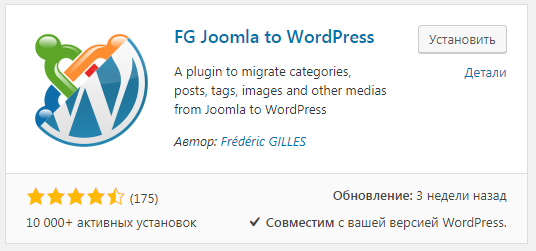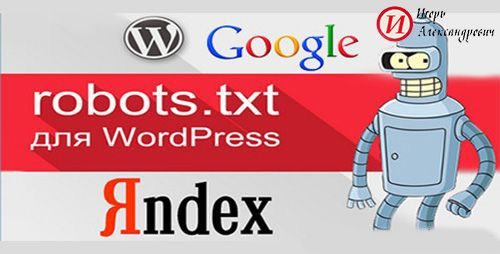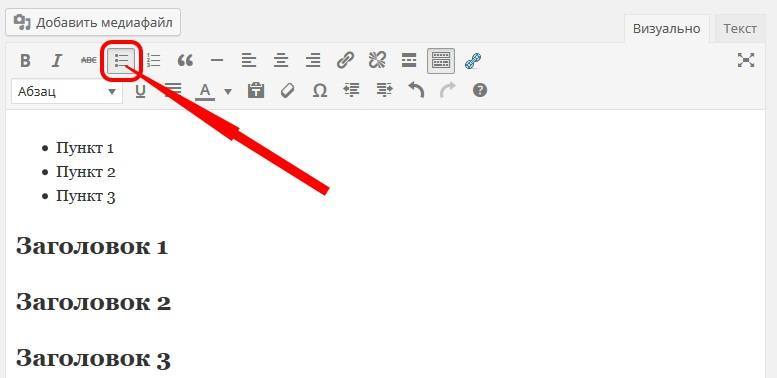Как перенести сайт WordPress на другой хостинг. Перенести сайт на другой хостинг wordpress
Как перенести сайт WordPress на другой хостинг | Старый Добрый Комп
Как перенести сайт WordPressна другой хостинг
Итак, появилась задача — перенести работающий сайт на WordPress на другой хостинг.
1. Экспортируем файлы сайта
Папки и файлы сайта можно переносить как есть, но обычно их несколько тысяч, поэтому, даже используя программы типа FileZilla, на это может уйти больше часа. Не говоря уже о том, что не все файлы могут благополучно загрузиться. Поэтому я создам архивный файл из всего содержимого сайта и скачаю его.
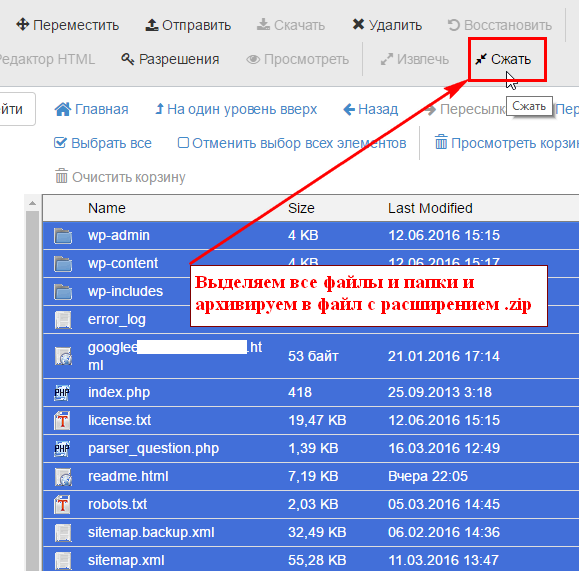
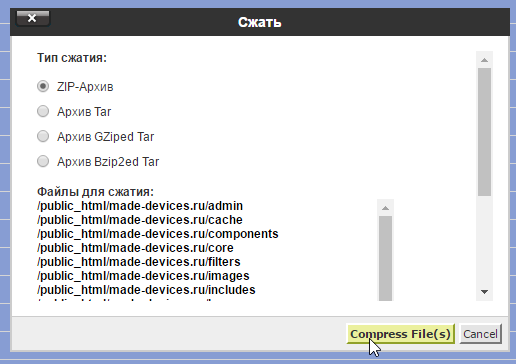
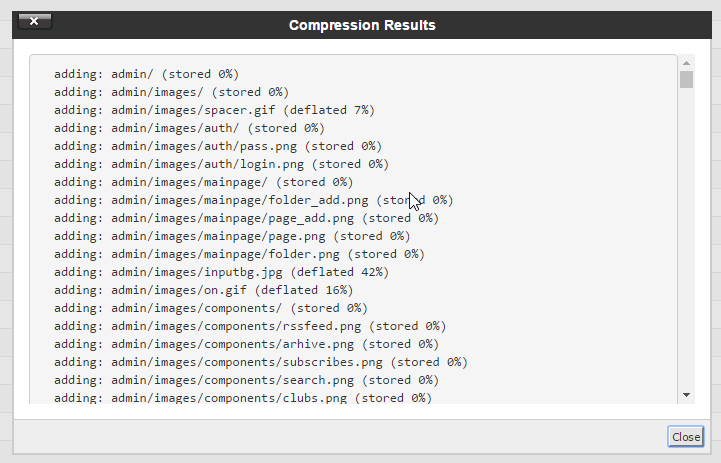
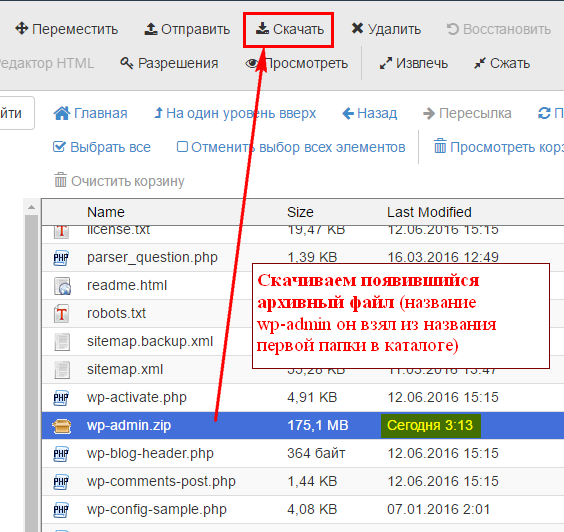
Теперь нужно поместить этот файл на новый хостинг (туда, где будет размещаться сайт) и разархивировать.
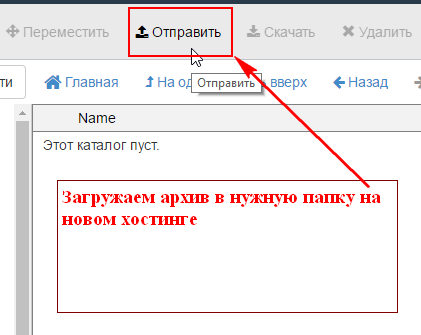
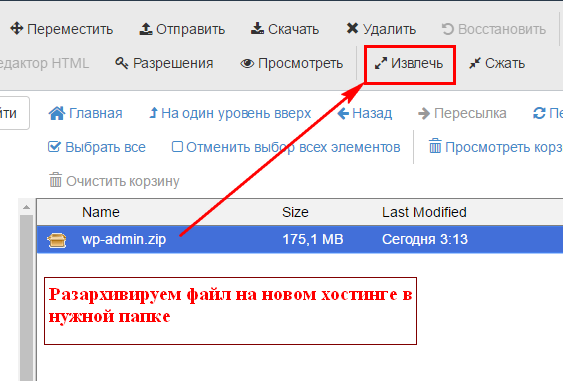
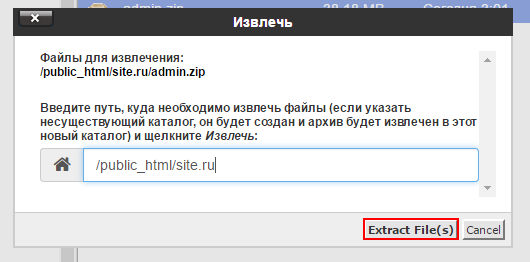
Итак, все файлы сайта перенесены.
2. Устанавливаем права на папку uploads
Для папки wp-content/uploads (включая содержимое) нужно выставить полные права. Для этого находим её в файловом менеджере, открываем её разрешения и выставляем полные права (777).
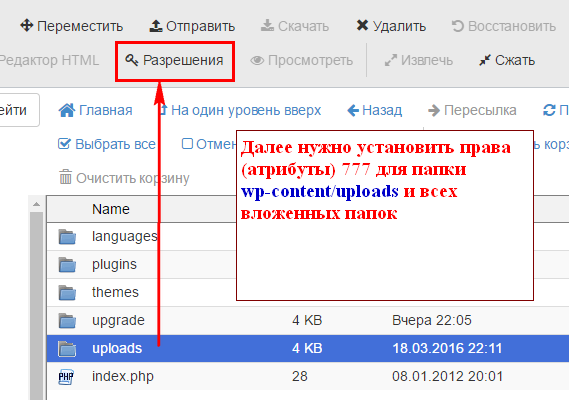
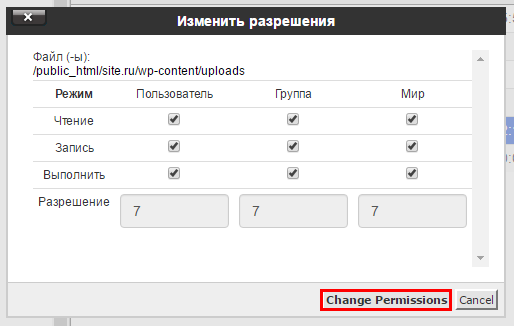
3. На новом хостинге создаём базу данных
Создаём новую базу данных на новом хостинге:
База данных (БД) — kshen757_ok
Пользователь БД — kshen757_oxy
Пароль пользователя — Uf@76hcHiJ
У старой и новой баз данных могут быть разные названия, пользователи и пароли.
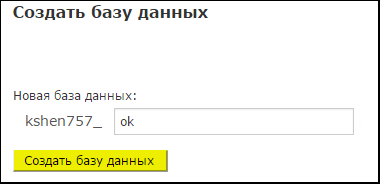
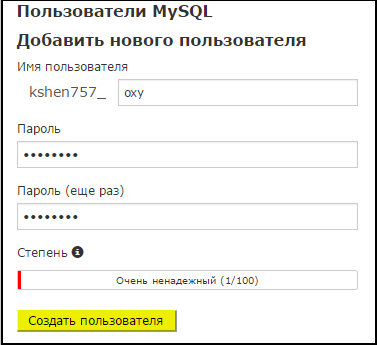
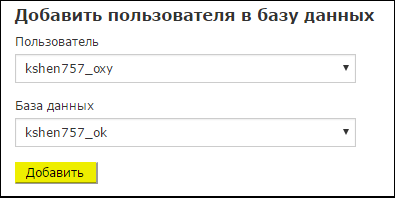
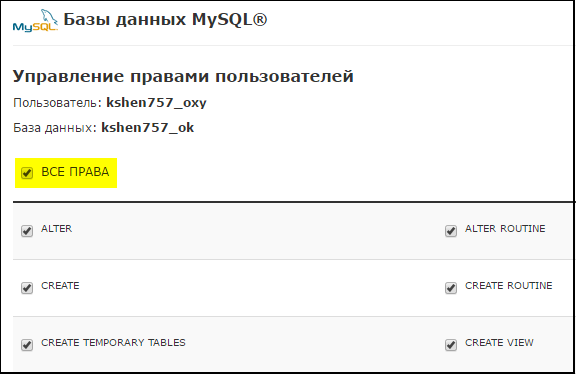
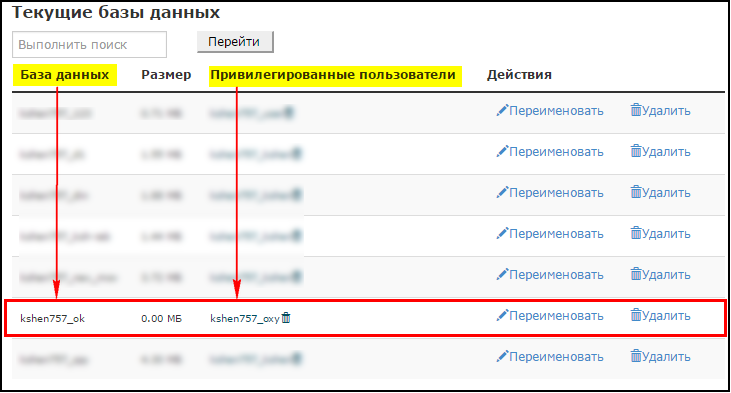
Проверяем в списке — новая база появилась и пользователь добавлен.
4. Экспортируем старую базу в новую
Сначала заходим в панель управления старой базы, находим phpMyAdmin и открываем его. Выбираем нужную базу и кликаем экспорт.
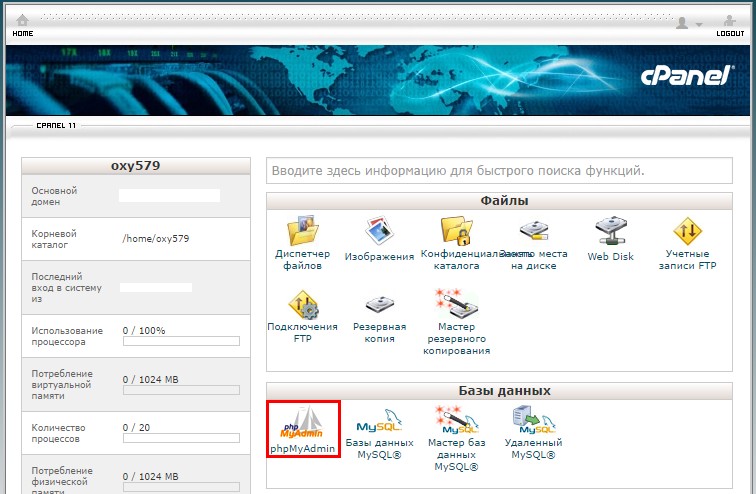
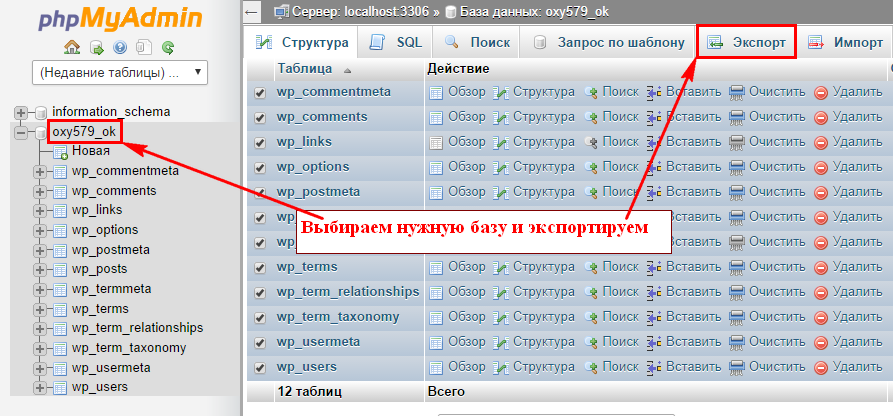
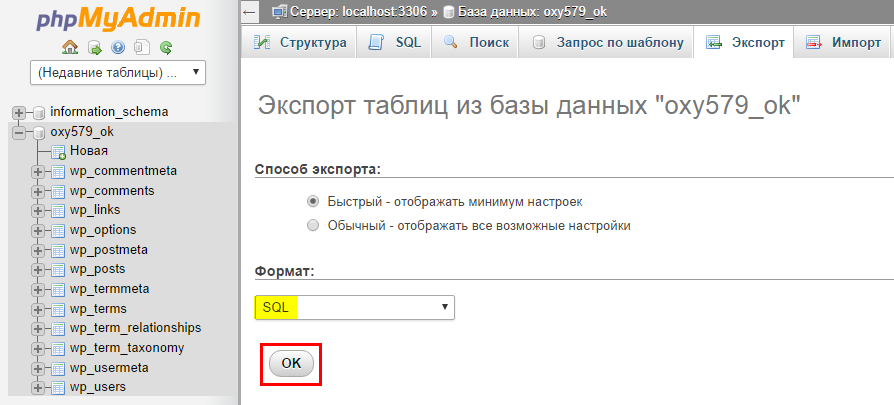
На компьютер должен загрузиться файл oxy579_ok.sql — это база данных. Теперь данные этой базы нужно выгрузить на новый хостинг в новую базу kshen757_ok. Для этого на новом хостинге также открываем phpMyAdmin, выбираем новую базу kshen757_ok, кликаем "Импорт" и выбираем файл oxy579_ok.sql, после чего нажимаем ОК.
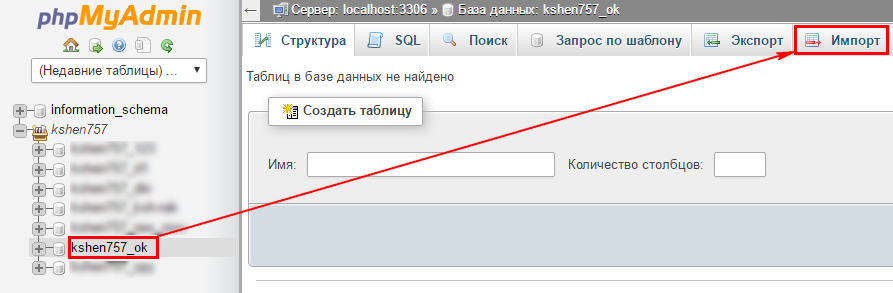
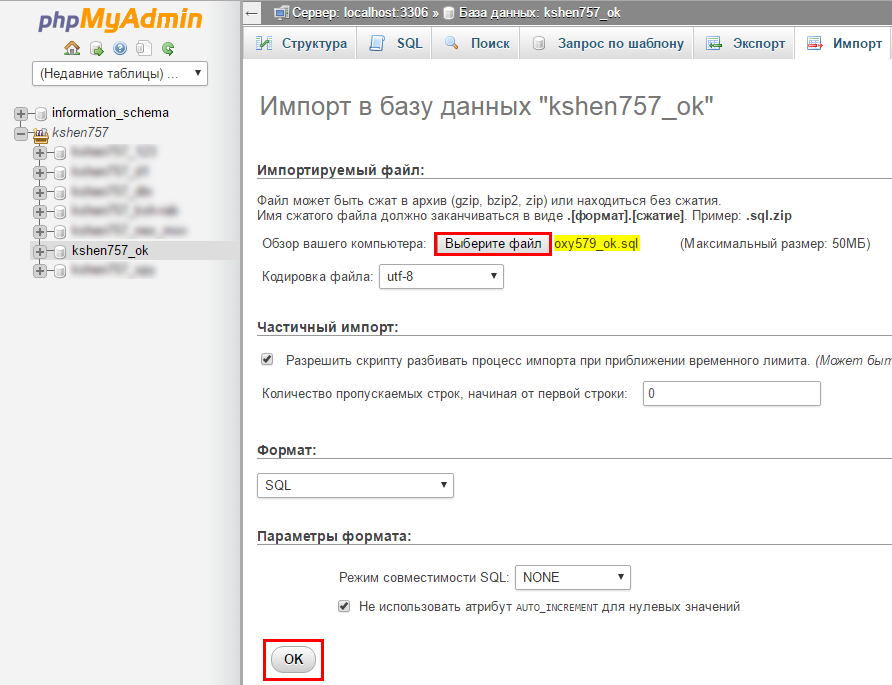
5. Меняем название, пользователя и пароль БД
Теперь база перенесена. Осталось только поменять её название, пользователя и пароль на новые. Для этого находим в диспетчере файлов (на новом хостинге), в корневом каталоге файл wp-config.php и скачиваем его. Отредактировать этот файл можно прямо в браузере, но я предпочитаю старый-добрый блокнот. Итак, открываем загруженный файл с помощью программы "Блокнот", находим имя БД, пользователя и пароль и меняем их на новые. Затем сохраняем изменения, закрываем блокнот и загружаем отредактированный файл обратно на новый хостинг.
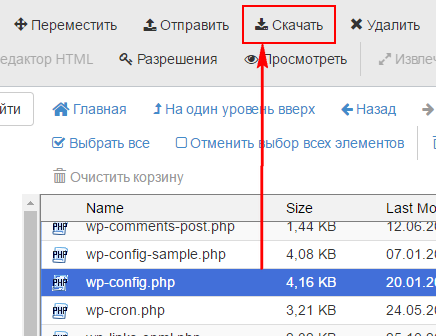
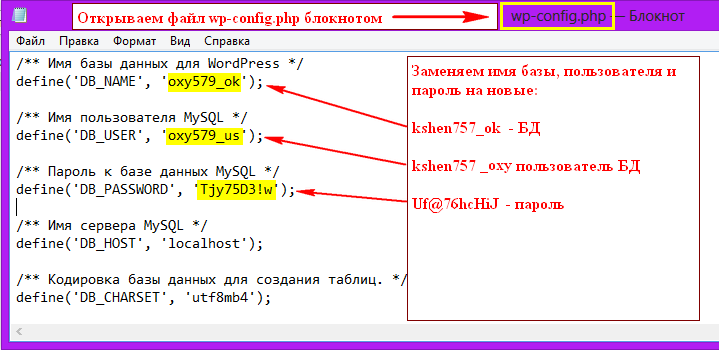
6. Меняем DNS-серверы для домена
Теперь сайт полностью перенесён на новый хостинг, но работает всё ещё на старом (если вы не удаляли оттуда файлы). Почему? Потому что при обращении к домену site.ru пользователя направляют на адрес старого хостинга. Нужно изменить адреса DNS-серверов, а сделать это можно на сайте компании, у которой вы покупали свой домен. Там нужно зайти в управление доменом и выбрать раздел управления DNS-серверами.
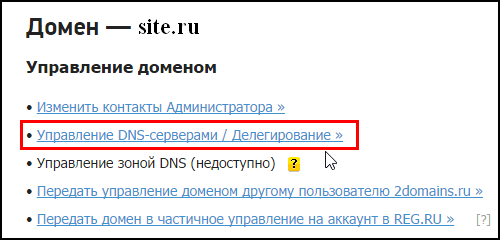
Там нужно поменять старые DNS-адреса на новые (узнать эти адреса можно на сайте хостинга, или обратиться в службу поддержки хостинга). DNS-адреса выглядят вот так:
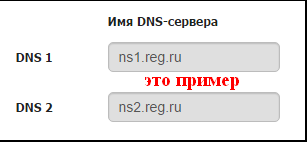
Смена произойдёт через несколько часов (обычно 4-6 часов). Для того чтобы понять, на каком хостинге работает сайт, можно на старом хостинге просто перенести файл index.php в другое место. В этом случае сайт не будет работать, пока не произойдёт перенаправление.
(Visited 111 times, 1 visits today)
Как перенести сайт WordPress на другой хостинг за 10 минут. Руководство.
Окей, сначала нам стоит уяснить, что сайт на Wordspress состоит из трех частей, а именно:
Будем работать с этими тремя частями для переноса сайта на другой хостинг. Здорово, если панель управления хостинга у вас CPanel или ISPmanager. Пример нижеследующего десятиминутного переноса осуществлялся именно с их помощью.
1. Переносим базу данных.
Делать это лучше всего и проще всего посредством встроенного сервиса во все панели хостингов, а именно phpMyAdmin. Логин и пароль входа в управление вашей базей находятся у вас на хостинге в файле wp-config.
Слева увидите несколько названий баз данных, игнорируйте другие и кликайте на вашу базу (1). Затем во вкладке Export просто нажмите GO (2), перед этим убедившись, что переключатель находится в режиме << Quick — display only the minimal options >>. После этого пойдет закачка sql файла вашей базы на ПК.
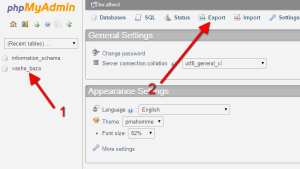
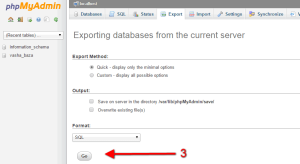
Следующим шагом нужно создать базу данных на новом хостинге. Делается это в CPanel через MySQL Database Wizard, а в ISPManager через Database management в колонке служб слева. Создайте там же к этой базе пользователя и пароль. Названия новой базы, юзера и пароль могут не совпадать со старыми на старом хостинге, просто впишите новые значения в файл wp-config.
Импорт скачаной нами на старом хостинге базы данных делается соответственно во вкладке Import службы phpMyAdmin. Там всё тоже прозаично, выбираем «загрузить файл с компьютера» и закачиваем старую базу на новый хост. Трогать там тоже ничего не нужно, просто убедитесь, что кодировка в параметрах этой вкладки указана UTF-8, а формат загружаемого файла соответствует указанному.
2. Переносим файлы на другой хостинг
Чтобы на новом хостинге нам было куда переносить файлы со старого, сперва необходимо добавить домен нашего будущего сайта. Пощите «Domain names (DNS)» в ISPmanager и «Addon Domains» в ISPmanager. Там очень интуитивно добавляется наш домен. Не беспокойтесь, пока мы не перенаправим dns-записи самого домена на новый хостинг — он будет показывать старый сайт.
Будь-то CPanel или ISPmanager у них есть файл-менеджеры, которые здорово ускоряют процесс. Найдите папку с данными вашего сайта через файл-менеджер вашей панели управления. Выделите её и нажмите «запаковать» или «compress», мы создадим архив из файлов нашего сайта. Делается это для того, чтобы проще было перетаскивать весь массив данных. Можно делать без особого сжатия, обычный zip, фишка именно в том, что у нас получится один файл вместо тысяч.
Затем посредством FTP-менеджера (я пользую FileZilla и вам рекомендую) скачиваем к себе на ПК архив с файлами сайта и закачиваем его на новый хостинг в папку, которая называется точно так же как наш домен (ее должна была создать служба добавления, самостоятельно создавать ее не нужно). Затем с помощью файл-менеджера панели управления на новом хостинге распаковываем архив.
3. Перенаправляем доменное имя на новые DNS-записи.
Теперь в панели управления доменом осталось поменять DNS-записи на новые. Если вы не знаете какие указать — проще всего связаться с чат-поддержкой вашего хостинга, он решает такие вопросы как «раз-два».
Как видите всё очень просто. На всё про всё у меня уходит не более 10 минут. При чем большую часть времени занимает процесс перекачивания архива с файлами на новое место.
Если то, что вы сейчас прочитали кажется вам технически слишком сложным, то есть вариант еще проще. Просто напишите в чат-поддержку нового хостинга с просьбой перенести сайт на их хостинг. Сейчас больше половины хостингов с удовольствием это делают бесплатно в обмен на пользование их хостингом. Об это, кстати, я писал недавно в статье рядом.
Эти статьи еще интереснее:
ktoit.com
Как перенести сайт WordPress с одного хостинга на другой |
Подробно о переноса сайта на движке WordPress с одного хостинга на другой.
Иногда возникают ситуации, при которых приходится прибегать к смене хостинга. Причины могут быть самые разные, например сайт разросся так, что нужны новые мощности, либо не устраивают цена и качество услуг. В любом случае, хотя бы один раз почти каждый владелец сайта сталкивается с этим.
Как происходит процедура переноса сайта на другой хостинг.
Пожалуй стоит напомнить, что любой сайт, который использует движок WP состоит из базы и файлов. Переносом их и нужно будет заняться.
Перенос сайта на WordPress на другой хостинг
- Идем в админку старого хостинга, в разделе где хранятся файлы — архивируем их. Далее скачиваем файловый архив себе на компьютер.
- Заходим в базу, так же создаем архив и скачиваем на свой компьютер.
- В новой админке: создаем директорию, где в качестве названия будет выступать урл домена. Потом заходим в раздел, где хранятся файлы всех сайтов, выбираем директорию нашего сайта и туда закачиваем архив и распаковываем. Помните, что все файлы из архива должны оказаться внутри папки «public_html»
- Так же в админке нового хостинга нужно создать базу данных для сайта: придумать имя и пароль. Когда база будет создана, заходим и там распаковываем второй архив с базой.
- Вернемся в раздел, где хранятся файлы, внутри папки public_html ищем wp-config.php. Открываем его и останется нам указать там новые данные доступа к базе на новом хостинге: имя базы, имя пользователя базы (часто он совпадает), пароль от базы и хост. Сохраняем изменения.
- Часто хостинги предоставляют технические домены и можно прикрепить директорию нашего сайта на новом хостинге к тех. домену и открыть его, чтобы посмотреть, как отображается сайт. Есть ли какие-то ошибки. Если все хорошо, тогда выполняем последний пункт.
- Осталось заменить ns сервера у домена на новые.
Иногда могут возникать ошибки, если версия php старого и нового хостинга отличаются, но это все легко сделать. Так же при смене хостинга редко, но такое тоже случается, нельзя добавить новые картинки или файлы из админки WordPress. Это происходит потому, что путь до папки с загрузками картинок изменился, поэтому в настройках WordPress нужно будет изменить путь путь, который задается вашим хостингом.
Поэтому проблем с переносом сайта с одного хостинга на другой быть не должно.
Обратите внимание на следующие статьи...
inetmi.ru